Картину сделать: картины для интерьера своими руками на фото
Как сделать картину из вашего фото
В наше время приобрести картину у художника удовольствие не из дешевых, но и украсить свое жилище красивой картиной тоже хочется. Или преподнести другу на подарок его портрет. В этой ситуации отличной помощью становятся печатные картины. Что в них особенного? А то что выглядит такая картина как настоящая а стоит в несколько раз дешевле. В этой статье мы разберем, как сделать портреты на холсте по фото, сколько это может стоить и где купить такое полотно.
Что такое печатная картина?
Печатные картины взяли свое начало еще лет 30 назад, когда люди поняли, что можно оцифровать изображение сохранив его первоначальный вид и масштаб. Со временем развития технологий эта отрасль тоже начала масштабно развиваться и полотна стали выглядеть уже как настоящие картины. Немного фотошопа, ручной доработки и вот у вас в руках уже лежит ваш портрет написанный практически вручную художником. Благодаря печати на полотнах вы можете приобрести репродукцию любимого художника в разы дешевле, чем заказывать авторскую работу у мастера.
Для чего используют печать на полотнах?
- Репродукции картин. Есть любимый художник, картину которого вы хотели бы повесить у себя дома? Сейчас найти в интернете качественный исходник не составит больших проблем, а если картина популярна, то найти оцифрованный или уже печатный вариант можно в любой мастерской.
- Картины по личным фото. Печатный портрет на заказ будет отличным подарком и родителям на годовщину, и на юбилей начальнику.
- Интерьерные картины. Украшение стен полотнами придает интерьеру в помещении завершенности и уюта. Выбрать можно любое изображение, отталкиваясь от стилистики комнаты, где она будет находится.
Как изготавливают картины на полотнах?
Чтобы распечатать фото на холсте происходит несколько этапов работы, которые требуют высокой квалификации и мастерства. От квалификации мастера и материалов зависит то, как долго картина вам прослужит и какого качества будет конечный результат.
Чернила
Для печатных картин есть несколько видов чернил. Рассмотрим их детальнее, чтобы выбрать лучший вариант.
Рассмотрим их детальнее, чтобы выбрать лучший вариант.
- водорастворимые чернила. Название здесь говорит само за себя, такие краски точно не славятся своей долговечностью. При попадании влаги на такую картину изображение моментально поплывет и появятся разводы. Большим плюсом таких чернил является четкость мельчайших деталей. Подходит для печати портретных фото, даже если есть искажения такая печать поможет их исправить.
- сольвентные чернила. А вот здесь наоборот высокая стойкость изображения, но без четких контуров. Такая краска подходит только для изображения интерьерных полотен, где нет четких деталей. Единственный, и пожалуй самый главный, минус этих чернил – токсичность. Из-за вещества под названием циклогексанон вешать такую картину в жилом помещении не стоит, так как есть очень высокий риск отравления.
- пигментные чернила. На сегодняшний день самый популярный вид красок в цифровой печати. Они используются как для обычной, так и для широкоформатной печати.
 Вне зависимости от фактуры носителя краска будет ложиться плотным и насыщенным слоем.
Вне зависимости от фактуры носителя краска будет ложиться плотным и насыщенным слоем.
Полотно
Для изготовления картины у художника есть выбор между двумя основными типами холстов – натуральные и синтетика. В основу натуральных холстов чаще всего ложится лен или хлопок. Это довольно прочные и фактурные ткани. Зачастую натуральные холсты немного грубоваты и по цвету отдают желтизной, это не столько недостаток, сколько особенность. Такие полотна более реалистичны, чем их собратья из синтетического цеха. Как раз о них. Синтетические холсты в свою очередь более прочные и износостойкие нежели натуральные. Они хорошо справляются с внешними раздражителями: не впитывают запахи и влагу, не горят, экологичны и гипоаллергенны. Прекрасно имитируют фактуру натуральных полотен, а стоит синтетика в несколько раз дешевле. Отличительный минус, что ее практически никогда не используют для печати репродукций картин.
Нанесение фото на холст
Для переноса изображения на холст используется только профессиональное, широкоформатное оборудование (плоттер). Для качественного результата необходимо выбирать только максимально четкие изображения. В противном случае картина получится не размытой. После того как изображение распечатано следует постпечатная обработка. Это доработка картины масляными красками. Если это репродукция, то технология нанесения полностью повторяет технику оригинала, так картина выглядит более “реально”. Далее полотно покрывают лаком, для того, чтобы краска со временем не трескалась и картина прослужила вам дольше и натягивают на подрамник. Качественная и правильная натяжка полотна является не меньшим залогом долговечности картины.
Для качественного результата необходимо выбирать только максимально четкие изображения. В противном случае картина получится не размытой. После того как изображение распечатано следует постпечатная обработка. Это доработка картины масляными красками. Если это репродукция, то технология нанесения полностью повторяет технику оригинала, так картина выглядит более “реально”. Далее полотно покрывают лаком, для того, чтобы краска со временем не трескалась и картина прослужила вам дольше и натягивают на подрамник. Качественная и правильная натяжка полотна является не меньшим залогом долговечности картины.
Где приобрести картину по фото?
Если вы выбираете качественное печатное полотно или первоклассный портрет по фото то советуем вам обратиться в онлайн галерею Print4you. Здесь вы сможете найти огромный выбор исходников для вашей картины. Сайт удобно структурирован по жанрам и художникам, поэтому потеряться будет сложно. Индивидуальный подход к каждой работе и профессионализм мастеров не оставит равнодушным ни одного заказчика. Заказы доставляются по всей Украине сроком в 1-2 дня. Поэтому заказывая свою картину у них, вы можете быть уверены, что работа будет сделана быстро и качественно.
Заказы доставляются по всей Украине сроком в 1-2 дня. Поэтому заказывая свою картину у них, вы можете быть уверены, что работа будет сделана быстро и качественно.
Как сделать модульную картину из фото, фотообоев, постера
Мода на картины из нескольких частей не нова — они украшали алтари и были основой для витражей. Предлагаем вам сделать модульную картину для украшения своего интерьера. В зависимости от тематики ее можно повесить в прихожей, столовой, спальне или детской. Есть варианты для кухни и даже для ванной.
Содержание статьи
- 1 Какие бывают модульные картины
- 2 Как сделать самому
- 2.1 Разбиение картины на модули и печать
- 3 Способы оформления модулей
- 3.1 Как закрепить модуль на раме (фотоинструкция)
- 4 Простой вариант: делаем модульную картину из фотообоев, плаката, постера
Какие бывают модульные картины
Картины или фотографии, состоящие из нескольких частей-модулей, называют модульными. Встречается еще названия: составные, сборные, секционные. Чаще всего это одно изображение разбитое на несколько кусков — модулей. Эти «куски» закрепляют на отдельных рамках и вешают рядом на расстоянии от двух до шести-восьми сантиметров.
Встречается еще названия: составные, сборные, секционные. Чаще всего это одно изображение разбитое на несколько кусков — модулей. Эти «куски» закрепляют на отдельных рамках и вешают рядом на расстоянии от двух до шести-восьми сантиметров.
Встречаются варианты состоящие из самостоятельных полотен. Объединяет их тема, стиль или цвет. Этот второй вариант редко бывает на основе фотографий. Обычно это рисунки в различной технике. Если умеете хоть немного рисовать, можете сделать авторский вариант.
Модульные картины — не всегда одно изображениеРазбивают изображения на фрагменты обычно по вертикали, но есть и горизонтальное или нестандартное деление. Части могут быть одинакового или разного размера.
Вся композиция может быть симметричной или асимметричной, фрагменты могут находится на одном уровне, а могут быть смещены вверх или вниз. Смещение может быть ступенчатым, хаотичным или вверх-вниз. В общем, вариантов разбиения картины на модули очень много.
В общем, вариантов разбиения картины на модули очень много.
Количество фрагментов в модульной картине — от двух и больше. Чаще всего встречаются три (триптих), четыре (квадриптих) или пять (пентаптих) модулей.
- Природа — один из самых популярных мотивов
- Разбивают рисунок в зависимости от композиции
- Не менее актуальны городские пейзажи
- Закатное солнце на море — что может быть романтичнее
- Пляж, солнце, лето…
- Идеи для дома: необычное оформление стен при помощи модульных картин
- При подборе рисунка ориентируйтесь на имеющуюся обстановку
- И снова цветы…
- Лучшие моменты жизни
- Симметричное разбиение тоже возможно
- Фэнтези — вариант для подростков
- А это для любителя Спайдер-мэна
- Географические карты могут быт и в таком варианте
Как сделать самому
Самостоятельно сделать модульную картину можно из красивой фотографии. Подойдет ваше фото или найденное в Сети. Чтобы изображение было хорошим, фото должно быть с высоким разрешением и быть четким. Конкретное разрешение зависит от желаемого размера и способа печати.
Подойдет ваше фото или найденное в Сети. Чтобы изображение было хорошим, фото должно быть с высоким разрешением и быть четким. Конкретное разрешение зависит от желаемого размера и способа печати.
Например, для печати метровой фотографии водными чернилами разрешение должно быть не менее 1440 dpi. Тот же размер пигментными чернилами требует уже не менее 2400 dpi. Ультрафиолетовые, сольвентные и латексные краски для принтера не используют для печати изображений с разрешением выше 1400 dpi. Это не значит, что фотографии с более низким качеством нельзя использовать. Если они четкие, то можно. Но чтобы не было видно зернистости, картинка будет небольшого размера.
Печатать модули для картины лучше на холсте. Тип холста можно самый дешевый. Распечатать на фотобумаге большие форматы вряд ли получится, да и натягивать их будет проблематично.
Разбиение картины на модули и печать
Вряд ли дома есть у вас широкоформатный цветной принтер. Поэтому печать модулей вам придется заказать в одном из копицентров, фотоателье или рекламном агентстве. Некоторые могут вам даже разбить его сами (за плату, конечно). Но если вы хоть немного работаете с графическими редакторами (CorelDraw или Photosop), то можете это сделать сами. И на печать принести уже готовые файлы.
Поэтому печать модулей вам придется заказать в одном из копицентров, фотоателье или рекламном агентстве. Некоторые могут вам даже разбить его сами (за плату, конечно). Но если вы хоть немного работаете с графическими редакторами (CorelDraw или Photosop), то можете это сделать сами. И на печать принести уже готовые файлы.
В первом видео использован пакет программного обеспечения для работы с графической информацией CorelDRAW Graphics Suite.
В видео ниже макет создается в хорошо всем знакомом Фотошопе (Adobe Photoshop).
Чем хорошо разбиение изображения в графическом редакторе, так это тем, что можете поиграться с разными вариантами и подобрать наиболее выигрышный или подходящий по размерам.
Способы оформления модулей
Основное — закрепить фотографии на рамках. Сделать это можно тремя способами. Первый — оформить модуль как картину и обрамить тонкой простой рамкой. Рамки можно заказать или сделать. Купить будет непросто, так как размеры нужны будут нестандартные. Как вариант — разбить изображение под размеры купленных рам.
По своим размерам сделайте подрамники и натяните на них фотографииДва других способа — условно безрамочные. В том смысле, что нет декоративного обрамления. Способы имеют они лишь небольшое отличие. При безрамной натяжке полотно заворачивается на тыльную сторону рамки и там закрепляется скобами. На боках оказывается часть полотна. Эта часть может быть закрашена краской (обычно белой или черной), а может иметь изображение. Вот это и заключается различие — есть или нет изображения на боковинах. Если выберете вариант с изображением на боковой части рамки, нарезать модули надо будет с учетом этого «заворота».
Как закрепить модуль на раме (фотоинструкция)
Лучшее впечатление производит картина напечатанная на холсте. А чтобы это впечатление не испортилось, холст должен быть грамотно натянут на раму. Рамы для модульных картин делают обычно из струганных деревянных планок толщиной 20 мм.
А чтобы это впечатление не испортилось, холст должен быть грамотно натянут на раму. Рамы для модульных картин делают обычно из струганных деревянных планок толщиной 20 мм.
Соединять планки лучше под углом 45° на клей, но можно и в торец, закрутив по два самореза. Важно чтобы углы были по 90°. И еще — надо «утопить» шляпки саморезов, чтобы они не порвали холст. Если модуль большой (хотя бы одна из сторон больше 50 см), по углам установите дополнительные углы. При длине/ширине больше 80 см, лучше сделать распорку посередине длинной стороны.
Подготовка к натяжениюЕсли рамка сделана из бруска 35*20 мм, натягиваемый холст должен быть не менее чем на 50 мм больше по размерам. Выкладываем рамку на тыльную сторону модуля так, чтобы края изображения точно приходился на ее края. Можно маркером или карандашом обозначить контуры. По контурам загибаем края полотна внутрь. Все четыре. Снова выкладываем рамку.
Закрепляем холст на рамке при помощи степлераПри помощи строительного степлера и скоб с широкой спинкой крепим полотно. С каждой стороны в центре ставим по одной скобе. Сначала сверху, затем, чуть натянув полотно, снизу. Аналогично справа и слева.
С каждой стороны в центре ставим по одной скобе. Сначала сверху, затем, чуть натянув полотно, снизу. Аналогично справа и слева.
Устанавливаем по бокам еще скобы. Следим, чтобы полотно не имело складок или заломов. По углам заворачиваем холст так, чтобы он торчал в стороны (как на правом фото выше) и устанавливаем еще одну скобу.
Формируем уголСтавим рамку «на ребро». Загибаем верхнюю часть полотна как на левом фото выше. Тут же формируем складку из бокового «захлеста». Сгиб должен приходиться ровно на угол рамки. Натягиваем полотно (проверьте чтобы на лицевой части не было морщин) и заворачиваем складку на тыльную сторону рамки, закрепляем скобой. Аналогично повторяем с остальными углами.
Простой вариант: делаем модульную картину из фотообоев, плаката, постера
Можно сделать модульную картину из понравившегося печатного изображения достаточно большого формата. Хоть из географической карты, если она вас вдохновляет. Все в точности как описано выше, с той лишь разницей, что вам придется разбивать уже готовое изображение.
Рекомендуем сделать небольшое количество частей. Они могут быть одинаковыми или отличаться по размерам. Старайтесь разбить так, чтобы места разрезов попадали на менее нагруженные деталями части. Минимальный заворот будет по 1,5-2 сантиметра. На два фрагмента уйдет 3-4 см изображения — часть деталей выпадут из общей картины. Если деталей будет много, это будет бросаться в глаза.
Второе отличие — натягивать лучше не на рамки, а на куски фанеры, тонкого ДСП или ОСБ. Почему? Потому что при небольшой толщине они достаточно прочные. Ведь чтобы закрепить модуль, надо будет заворачивать на тыльную сторону часть изображения, так что толщина материала имеет значение.
Торцы нарезанных листов фанеры необходимо обработать наждачной бумагой до гладкости. Завернутые края фиксируются при помощи все тех же скоб и строительного степлераПенопласт в качестве основы лучше не применять. Если он тонкий, то гнется и не держит форму.
Если фотообои, плакат или постер сделаны на тонкой бумаге, под скобы подложите полоски картона или тесьму — так точно не порвется.
Collage Maker: создавайте коллажи онлайн бесплатно
Создавайте профессиональные коллажи онлайн за считанные секунды
Создание коллажей в Photoshop требует много времени и усилий. Создатель фотоколлажей от Fotor позволяет легко и быстро создавать фотоколлажи. Все, что вам нужно сделать, это выбрать понравившийся шаблон коллажа и перетащить в него свои изображения. Fotor автоматически выравнивает ваши изображения, чтобы они соответствовали макету. Кроме того, вы можете легко настроить цвета и ширину границ коллажа, изменить макет коллажа, изменить порядок изображений и многое другое в соответствии со своими предпочтениями. Вы полностью контролируете, как выглядит коллаж.
Создайте коллаж прямо сейчас
Широкий выбор бесплатных шаблонов коллажей
В инструменте создания коллажей Fotor имеется более 1000 готовых шаблонов коллажей. От простых фотосеток до коллажей на праздничную тематику и модных коллажей в социальных сетях — каждый найдет что-то для себя. С помощью этих настраиваемых шаблонов коллажей вы можете быстро создавать эстетические коллажи для историй в Instagram, рождественские коллажи для показа ваших праздничных фотографий, доски настроения для передачи ваших идей и многое другое. Создавайте потрясающие фотоколлажи прямо сейчас, чтобы произвести впечатление на свою семью и друзей.
С помощью этих настраиваемых шаблонов коллажей вы можете быстро создавать эстетические коллажи для историй в Instagram, рождественские коллажи для показа ваших праздничных фотографий, доски настроения для передачи ваших идей и многое другое. Создавайте потрясающие фотоколлажи прямо сейчас, чтобы произвести впечатление на свою семью и друзей.
Создайте коллаж прямо сейчас
Персонализируйте фотоколлажи с помощью простых в использовании инструментов редактирования
Средство создания коллажей Fotor поставляется с мощным фоторедактором, который поможет вам усовершенствовать ваши коллажи. Добавляйте текст и наклейки, применяйте фотофильтры, улучшайте качество изображения и цвета, удаляйте фон, подкрашивайте селфи и вносите множество других изменений в свои изображения. Самое приятное то, что Fotor позволяет быстро форматировать и изменять размер коллажа для социальных сетей, таких как Instagram Stories, Facebook, Pinterest и других.
Сделайте коллаж прямо сейчас
Все, что вам нужно для создания потрясающего коллажа
С обширной коллекцией шрифтов, наклеек, фотографий, эмодзи, фоновых изображений, рамок для картин и других элементов дизайна вы можете легко сделать свой идеи коллажей воплощаются в жизнь. Перетащите эти объекты дизайна на свой коллаж и отредактируйте их в соответствии с вашими потребностями. Есть бесчисленное множество способов сделать ремикс на ваши коллажи. Воспользуйтесь функцией создания фотоколлажей Fotor, чтобы создать коллаж, отражающий вашу индивидуальность и стиль.
Перетащите эти объекты дизайна на свой коллаж и отредактируйте их в соответствии с вашими потребностями. Есть бесчисленное множество способов сделать ремикс на ваши коллажи. Воспользуйтесь функцией создания фотоколлажей Fotor, чтобы создать коллаж, отражающий вашу индивидуальность и стиль.
Создайте коллаж прямо сейчас
Создайте коллаж, чтобы красиво продемонстрировать свои изображения
Проявите творческий подход с помощью инструмента для создания коллажей Fotor, чтобы поделиться своими фотографиями новыми способами! Если вы пытаетесь рассказать историю или сделать коллаж на день рождения, чтобы поделиться фотографиями с вечеринки, всегда есть несколько отличных шаблонов фотоколлажей, которые вам подойдут. Вот несколько отличных идей для коллажей, которые вдохновят вас.
Создавайте фотоколлажи где угодно и когда угодно
Средство создания коллажей Fotor работает не только в веб-браузере, но и на мобильных устройствах и компьютерах. Создавайте потрясающие фотоколлажи, где бы вы ни находились и в любое время — это удобно и гибко. Соберите все ваши любимые моменты дня в одном месте.
Создавайте потрясающие фотоколлажи, где бы вы ни находились и в любое время — это удобно и гибко. Соберите все ваши любимые моменты дня в одном месте.
Создавайте коллажи на ходу с приложением Photo Collage от Fotor
Приложение Fotor для создания коллажей предоставляет вам удобный и увлекательный опыт создания удивительных фотоколлажей на ходу. Используя готовые к использованию шаблоны и макеты коллажей, а также множество элементов дизайна, таких как шрифты, наклейки, иллюстрации, смайлики, фоны, фотоэффекты и рамки и многое другое, вы сможете создавать свои собственные уникальные фотоколлажи. будь проще. Загрузите приложение Fotor для создания коллажей для своего iOS или Устройство Android бесплатно и испытайте волшебство на себе.
Загрузить приложение Fotor Collage Maker прямо сейчас
Откройте для себя бесконечные возможности бесплатной программы Fotor Collage Maker для ПК
Программа Fotor Collage Maker для ПК — отличный выбор, если вы предпочитаете редактировать фотографии в автономном режиме. Сотни фотосеток и макетов коллажей позволяют мгновенно настраивать фотоколлажи. Кроме того, Fotor для ПК предлагает вам мощный набор инструментов для редактирования, чтобы вывести ваши фотографии на новый уровень: пакетное редактирование изображений, ретушь портрета, улучшение фотографий одним нажатием, удаление фона с помощью ИИ, HDR и многое другое. Легко улучшайте свои фотографии! Скачать Fotor Collage Maker для Windows или Mac , чтобы сразу начать создавать фотоколлажи.
Сотни фотосеток и макетов коллажей позволяют мгновенно настраивать фотоколлажи. Кроме того, Fotor для ПК предлагает вам мощный набор инструментов для редактирования, чтобы вывести ваши фотографии на новый уровень: пакетное редактирование изображений, ретушь портрета, улучшение фотографий одним нажатием, удаление фона с помощью ИИ, HDR и многое другое. Легко улучшайте свои фотографии! Скачать Fotor Collage Maker для Windows или Mac , чтобы сразу начать создавать фотоколлажи.
Загрузите Fotor Collage Maker для ПК
Как сделать коллаж?
- Вы можете быстро сделать коллаж с помощью бесплатного онлайн-редактора коллажей Fotor. Во-первых, откройте средство создания коллажей Fotor, чтобы начать редактирование.
- Затем нажмите «Добавить фотографии», чтобы загрузить изображения, которые вы хотите использовать в коллаже, или просто перетащите их на холст.
- Просмотрите шаблоны коллажей с различными макетами и стилями.
 Найдите тот, который вам нравится, чтобы начать настройку.
Найдите тот, который вам нравится, чтобы начать настройку. - Вы можете настроить шаблон коллажа, изменив цвета и ширину границ коллажа, изменив фон и узор или добавив подписи и наклейки.
- Когда вы закончите, нажмите кнопку «Загрузить», чтобы сохранить фотоколлаж в виде файла PDF, PNG или JPG. Кроме того, вы можете поделиться им напрямую в социальных сетях. Вот и все!
Сделайте коллаж прямо сейчас
Что говорят пользователи о программе Fotor Collage Maker?
Я люблю Fotor за создание каталогов и коллажей для Facebook. Большое спасибо за ваше профессиональное обслуживание.
Laliva
KOL
БЕСПЛАТНО, учетная запись не требуется, очень легко загружать фотографии, легко выбирать из множества шаблонов фотографий и интуитивно понятный интерфейс для различных коллажей редактировать.
Джеймс
Фрилансер
Я могу делать прекрасные коллажи в кратчайшие сроки. Нравится быстрое и быстрое обслуживание.
Роберт
Рабочий
Часто задаваемые вопросы о фотоколлаже
Что такое коллаж?
Коллаж — это форма художественного произведения, созданная путем творческого соединения различных материалов, таких как бумага, формы, цвета, фотографии, ткани и т. д.
Коллажи также очень популярны в цифровом мире. Их можно увидеть во всех социальных сетях. Объединив несколько фотографий в одну, можно быстро сделать фотоколлаж. Создание фотоколлажа — прекрасный способ сохранить особые моменты жизни. Их также можно использовать для визуального рассказа истории или передачи идеи.
Как сделать коллаж на iPhone?
Сделать фотоколлаж на iPhone очень просто с помощью бесплатного приложения Fotor для создания фотоколлажей.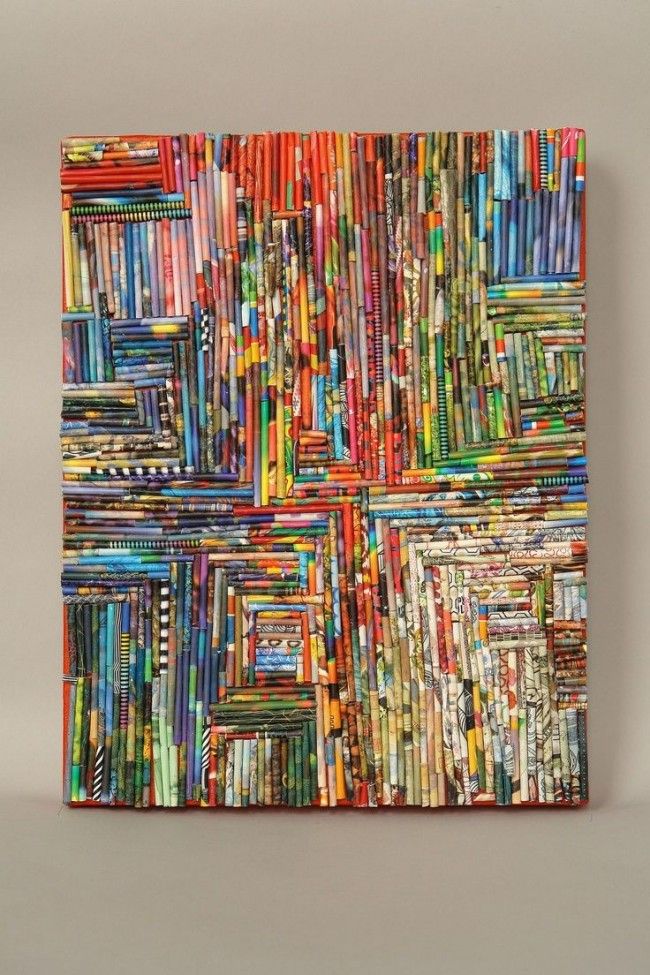 Выполните следующие шаги, чтобы создать коллаж на вашем iPhone:
Выполните следующие шаги, чтобы создать коллаж на вашем iPhone:
- Откройте приложение Fotor на вашем iPhone и выберите функцию фотоколлажа.
- Просмотрите различные шаблоны коллажей и выберите макет, который вам больше нравится.
- Откройте свою фотогалерею и выберите фотографии, которые вы планируете использовать.
- Затем перетащите фотографии, чтобы они вписались в макет, и все. Вы также можете добавить наклейки, текст и фильтры, чтобы придать вашему коллажу уникальный вид.
- Если вы довольны дизайном коллажа, нажмите кнопку «Сохранить», чтобы сохранить фотоколлаж в фотопленку или напрямую поделиться им в социальных сетях.
Как сделать коллаж из картинок?
Создатель коллажей на основе браузера Fotor поможет вам быстро и легко создать коллаж из нескольких изображений. Он предлагает широкий выбор готовых макетов коллажей и шаблонов. Все, что вам нужно сделать, это выбрать тот, который вам нравится, перетащить свои фотографии, и все готово! Вы можете организовать свои изображения в сетку с пустым пространством между ними или создать эстетический коллаж, чтобы поделиться им в социальных сетях.
Как объединить две фотографии?
Это довольно просто благодаря фотокомбайнеру Fotor. Откройте Fotor и нажмите «Создать коллаж», нажмите кнопку «Художественный коллаж» или «Сшивание фотографий» на левой панели инструментов. Затем выберите две ячейки коллажа, загрузите два изображения и вставьте свои изображения.
Какие типы коллажей есть в Fotor?
Профессиональная команда дизайнеров Fotor создала огромное разнообразие типов фотоколлажей, основанных на использовании людьми, включая прекрасные макеты коллажей для ваших семейных фотографий, художественные макеты коллажей для текстурированных фотографий и более классические макеты коллажей для обычных изображений. Вы получите один отличный тип фотоколлажа в создателе коллажей Fotor. Попробуй это сейчас!
Лучший бесплатный онлайн-редактор коллажей
Создавать коллажи с помощью инструмента Fotor еще никогда не было так просто. Имея обширную коллекцию шаблонов коллажей в разных стилях, вы можете быстро создать коллаж, чтобы поделиться своими любимыми моментами и рассказать свои истории!
Сделать коллаж сейчас
Узнайте больше о функциях фотоколлажей
Узнайте больше о публикациях фотоколлажей
Windows Photo Editor | Фоторедактор для Windows 10 Скачать бесплатно
Fotor — это универсальный фоторедактор для Windows 10, который можно загрузить бесплатно. Редактор фотографий Windows Fotor предоставляет функции, связанные с фотографиями, такие как обрезка, настройка, ретушь, коллаж, пакетная обработка и графический дизайн. Легко сделать ваши фотографии удивительными.
Редактор фотографий Windows Fotor предоставляет функции, связанные с фотографиями, такие как обрезка, настройка, ретушь, коллаж, пакетная обработка и графический дизайн. Легко сделать ваши фотографии удивительными.
Лучший бесплатный фоторедактор для Windows 10
Fotor — лучший бесплатный фоторедактор для Windows 10. Мощные инструменты фоторедактора помогут вам быстро обрабатывать изображения. Есть более 100 различных фотоэффектов. Солнечные эффекты могут добавлять различные типы солнечных ореолов к вашим фотографиям. Винтажные эффекты могут придать вашим фотографиям винтажный вид.
Независимо от того, являетесь ли вы профессиональным фотографом или обычным пользователем, существуют инструменты настройки параметров, соответствующие вашим требованиям. Загрузите фоторедактор Fotor для Windows 10 и получите доступ к другим функциям.
Photo Editor Загрузить
Windows Photo Editor для редактирования портретов
Хотите красивый аватар для социальных сетей? Используйте инструменты ретуши в Fotor. Как профессиональный фоторедактор портретов для Windows 10 скачать бесплатно, Fotor может скрыть любые недостатки и добавить блеска вашему лицу. Держите темные пятна подальше от вашей кожи, удаляйте прыщи, следы от прыщей, тонкие линии в уголках глаз, морщины на лбу и т. д.
Как профессиональный фоторедактор портретов для Windows 10 скачать бесплатно, Fotor может скрыть любые недостатки и добавить блеска вашему лицу. Держите темные пятна подальше от вашей кожи, удаляйте прыщи, следы от прыщей, тонкие линии в уголках глаз, морщины на лбу и т. д.
Все это можно сделать всего несколькими щелчками мыши в программе Fotor. Функции удаления эффекта красных глаз и изменения формы лица могут решить все неизбежные недостатки нашей съемки. Fotor также запустил функции макияжа, включая макияж бровей, глаз, лица и губ, чтобы сделать ваши фотографии уникальными.
Фоторедактор Скачать
Photo Collage Maker
Слишком много фотографий? Хотите показать все фотографии на одной картинке? Используйте средство для создания коллажей в Fotor, более 100 различных макетов коллажей для сшивания картинок, позволяющих добавлять изображения по своему усмотрению. Загрузите Fotor, лучший бесплатный фоторедактор для Windows, и испытайте больше шаблонов коллажей и режимов свободного стиля прямо сейчас.
Загрузка фоторедактора
Получите свободу от пакетного редактора изображений
Многократное манипулирование сотнями изображений — это то, от чего любой может потерпеть крах. Редактор пакетных изображений Fotor может обрабатывать несколько изображений одновременно, чтобы избежать дублирования работы. Он предоставляет удобный интерфейс, который позволяет пользователям пакетно настраивать размер, формат и имя изображений, а также добавлять фильтры и границы. Независимо от того, являетесь ли вы частным лицом или корпорацией, которой необходимо обрабатывать фотографии в пакетном режиме, наш фоторедактор Fotor для Windows удовлетворит ваши потребности.
Фоторедактор Скачать
Редактирование фотографий с двойной экспозицией
Наложение фотографий для создания модного эффекта двойной экспозиции. Смешав портретное изображение с изображением пейзажа или города, вы можете получить расширенное изображение, похожее на обложку журнала, в Fotor — лучшем бесплатном фоторедакторе для Windows 10. Изображение выглядит очень иллюзорно.
Изображение выглядит очень иллюзорно.
Фоторедактор Скачать
HDR Photo Effects
Что такое функция HDR? HDR использует технологию для объединения изображений одной и той же сцены с разными уровнями экспозиции в фотографию с насыщенными цветами. Как бы вы не настраивали параметры камеры в одной и той же сцене, вы всегда будете недовольны?
Приходите и попробуйте уникальную функцию HDR фоторедактора Fotor для Windows 10 скачать бесплатно. Вы можете быстро получить изображение, которое вас удовлетворяет, и сохранить отработанное изображение.
Фоторедактор Скачать
Бесплатная загрузка программного обеспечения для графического дизайна
Дизайн фотографий для социальных сетей — один из ключевых факторов, по которым посты нравятся. Теперь загрузите лучший бесплатный фоторедактор для Windows Fotor, а также одно из лучших бесплатных программ для графического дизайна. Fotor предлагает множество шаблонов дизайна на все случаи жизни, такие как социальные сети, бизнес-маркетинг, повседневная жизнь, из которых вы можете выбирать. Будь то милое или крутое, всегда найдется одно блюдо для вас.
Будь то милое или крутое, всегда найдется одно блюдо для вас.
Загрузка фоторедактора
Как редактировать фотографию в фоторедакторе Windows 10
- Нажмите кнопку загрузки, чтобы загрузить последнюю версию бесплатного фоторедактора для Windows 10.
- После установки откройте Fotor и перейдите на домашнюю страницу.
- Выберите функцию, которую хотите использовать. Функции компьютерного терминала Fotor в основном включают в себя фоторедактор, ретушь, коллаж, дизайн, пакетную обработку, HDR, двойную экспозицию, дуотон и так далее.
- Войдите на страницу редактирования. Нажмите «Открыть» и выберите изображение, которое хотите отредактировать.
- Щелкните инструмент в поле редактирования справа, чтобы отредактировать фотографию.
- После завершения нажмите кнопку сохранения.
Загрузка фоторедактора
Что наши пользователи говорят о Fotor Windows Photo Editor
Инструменты Fotor невероятно просты в использовании, а автоматические параметры с искусственным интеллектом являются самыми точными, которые я когда-либо видел
Ian6y
Worker
Fotor — это простая и очень удобная онлайн-платформа для создания/редактирования персонализированного дизайна с достаточным количеством ресурсов.
 Вне зависимости от фактуры носителя краска будет ложиться плотным и насыщенным слоем.
Вне зависимости от фактуры носителя краска будет ложиться плотным и насыщенным слоем.
 Найдите тот, который вам нравится, чтобы начать настройку.
Найдите тот, который вам нравится, чтобы начать настройку.
